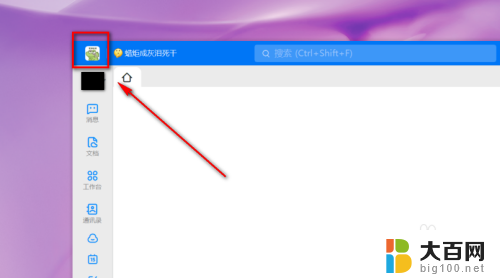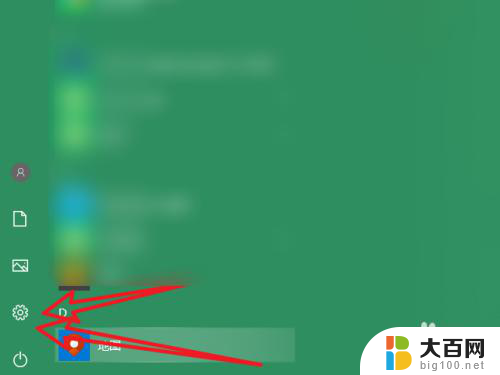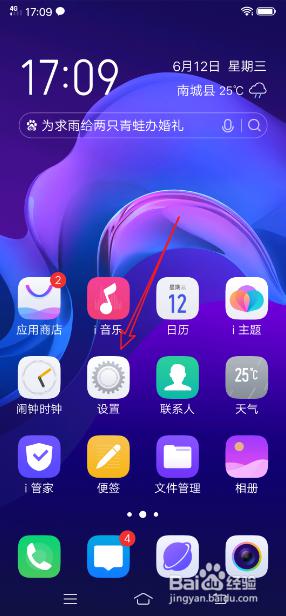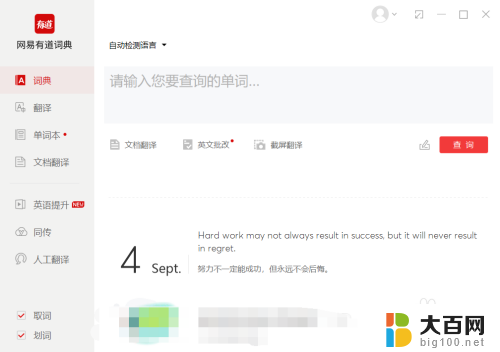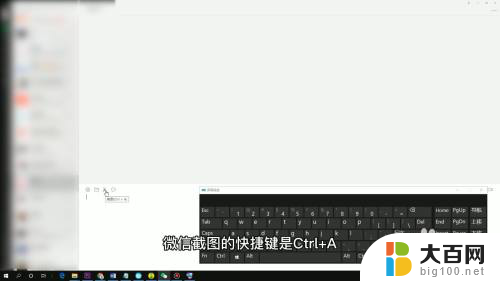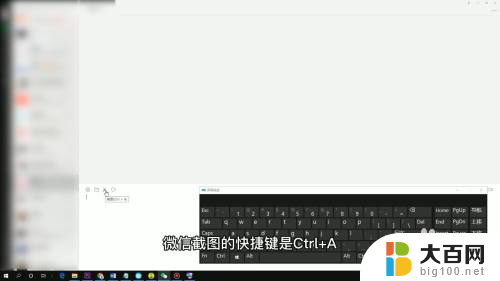iphone14截屏快捷键怎么设置 iPhone14怎么截图
更新时间:2024-01-08 10:50:47作者:xiaoliu
随着科技的不断进步,iPhone14作为苹果公司最新推出的智能手机,备受期待,在众多新功能中,截屏功能一直备受用户关注。如何设置iPhone14的截屏快捷键呢?iPhone14的截屏功能有何独特之处?本文将详细介绍iPhone14的截屏快捷键设置方法,并探讨其截图功能的新特点。无论是想要记录精彩瞬间,还是分享屏幕内容,iPhone14的截屏功能将会为用户带来更便捷的体验。
轻点背面 截屏 :
1、在手机设置菜单中点击辅助功能。
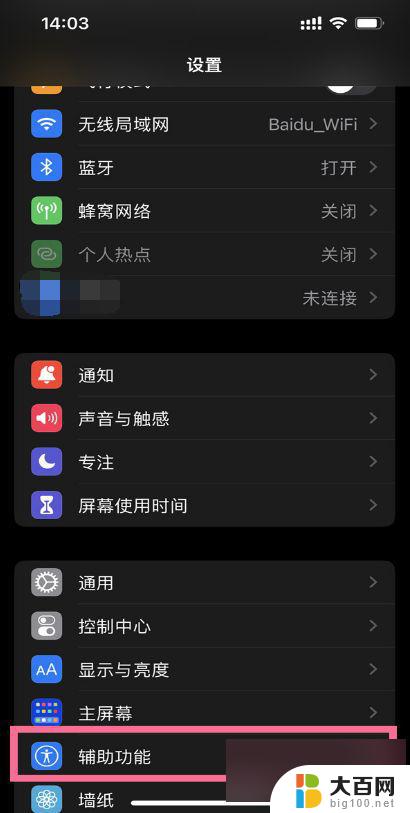
2、在辅助功能中点击触控选项。
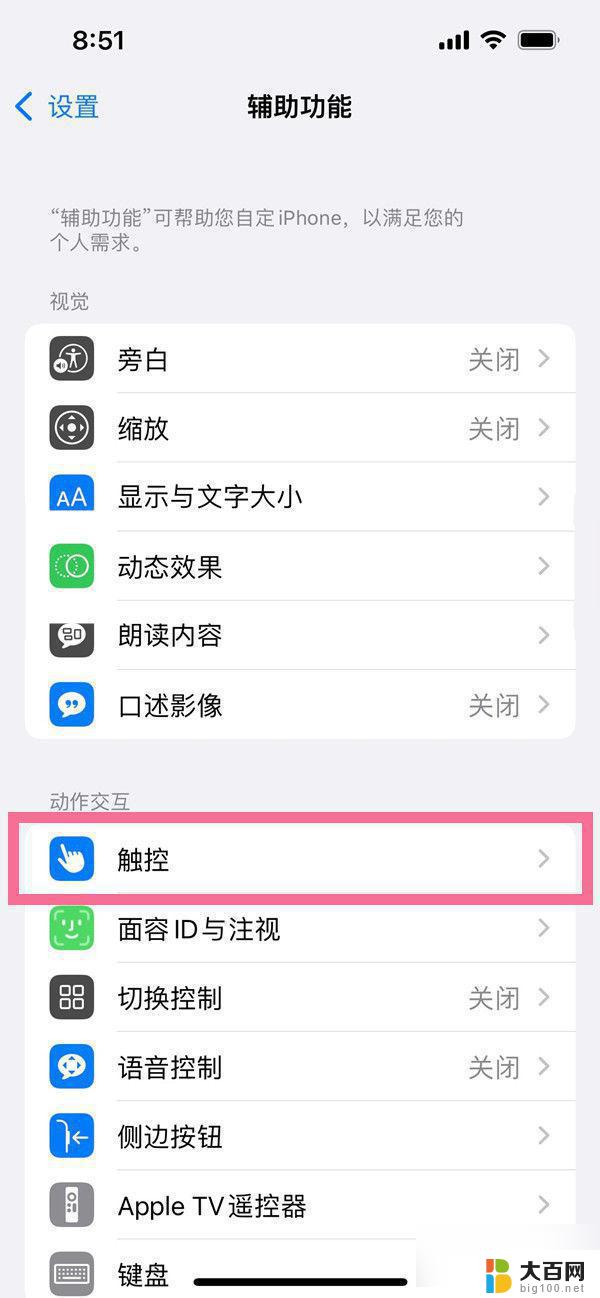
3、在触控界面选择轻点背面。
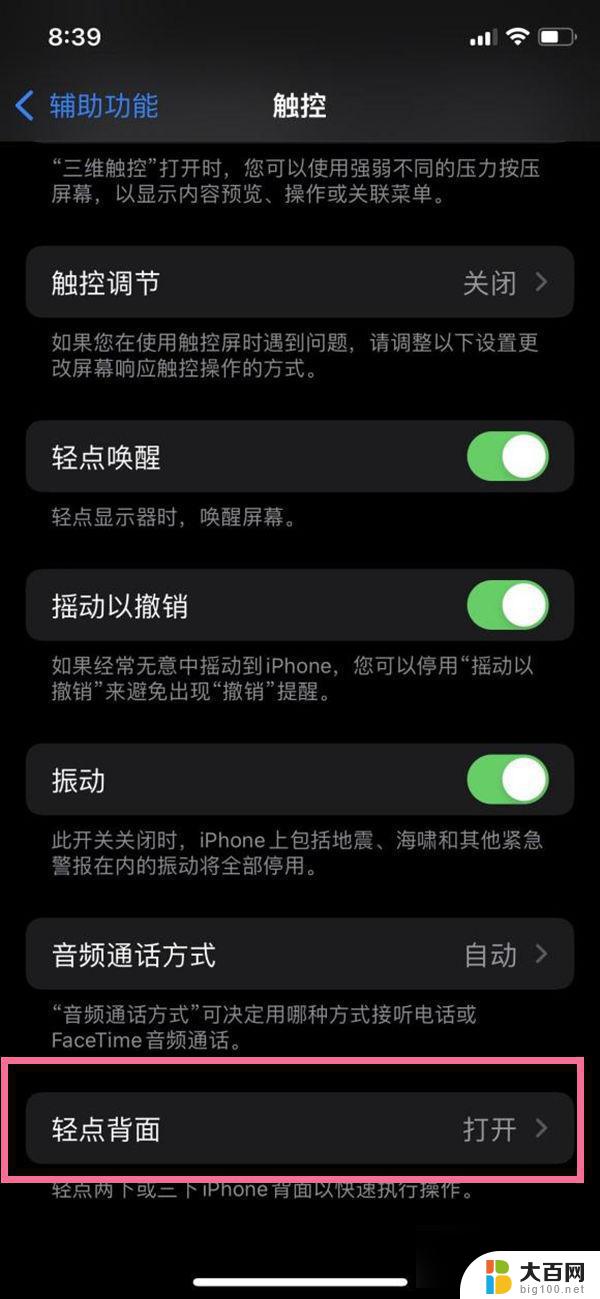
4、选择轻点两下或者轻点三下,勾选截屏。
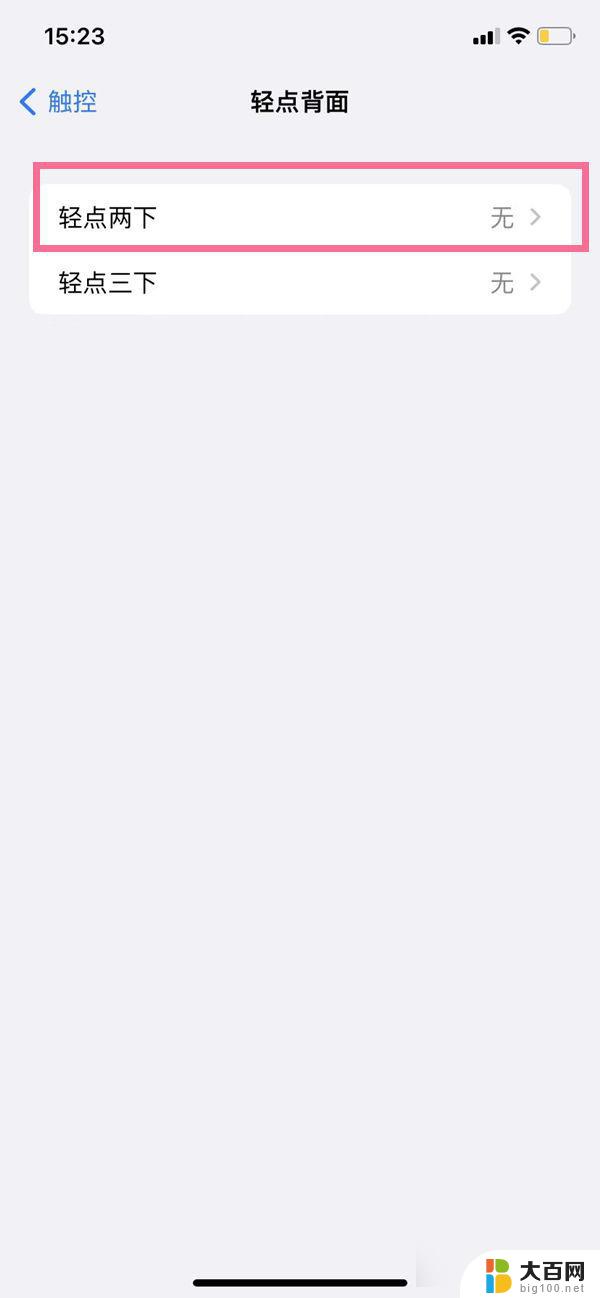
快捷键截屏: 在想要截屏的界面,同时按下【电源键】+【上音量键】即可。

悬浮球截屏: 点击设置-辅助功能-触控,开启辅助触控。在自定义菜单中,选择一种操作方式,设置为截屏即可。

以上就是设置iPhone14的截屏快捷键的全部内容,对于不清楚的用户,可以参考以上小编的步骤进行操作,希望能对大家有所帮助。